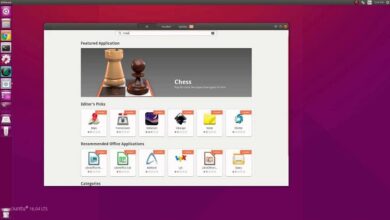Comment installer facilement Xubuntu à partir d’Ubuntu étape par étape
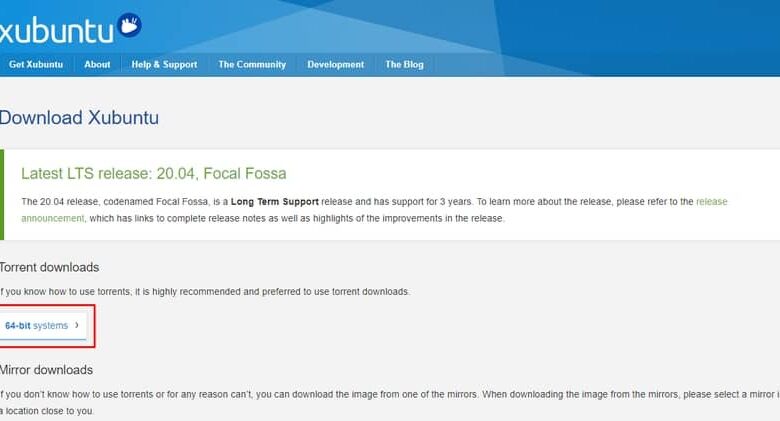
Xubuntu est un système tout-terrain, car c’est un ordinateur de bureau qui fonctionne sur n’importe quel ordinateur, et il peut même fonctionner sur un ancien PC en raison du peu de ressources qu’il consomme. C’est simple et contient suffisamment d’utilitaires pour une utilisation sur un ordinateur actuel.
Le système d’exploitation mentionné est celui qui a le moins de logiciels, mais c’est aussi l’ISO qui en utilise le moins. De plus, le système d’exploitation est disponible pour Linux , donc en l’installant, vous pouvez profiter d’un système d’exploitation attrayant et facile à utiliser. Le plus important est qu’il soit basé sur Ubuntu.
Par conséquent, ce système a une interface simple, pouvant être utilisée par n’importe qui. Même et l’un de ses avantages est que vous pouvez même récupérer le mot de passe Windows avec Ubuntu Linux .
Installez facilement Xubuntu
Au départ, pour avoir l’installation, vous devez télécharger Xubuntu , qui est une procédure simple. Dans le même temps, il faut considérer que le programme a certaines exigences que l’ordinateur doit avoir pour procéder à l’installation.
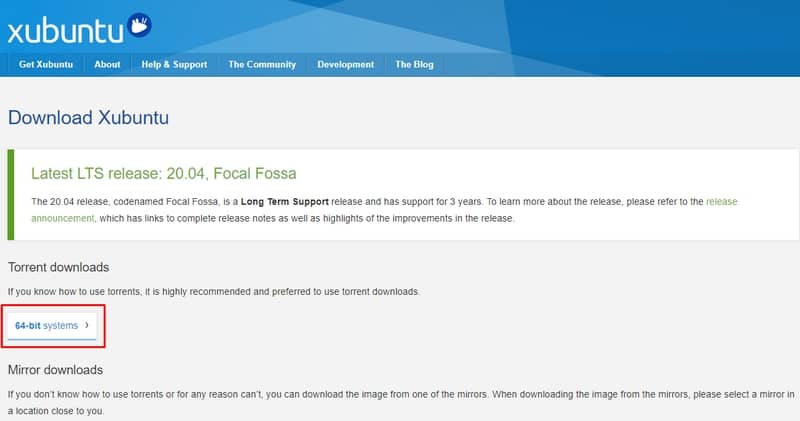
Mais les exigences sont minimes, donc même avec une faible capacité, vous pouvez l’installer. Parmi les exigences, le processeur doit avoir un processeur avec prise en charge PAE, une RAM minimum de 512 Mo et un minimum de 8 Go de disque dur. Aussi lors du téléchargement, vous devriez envisager de l’enregistrer sur un CD ou sur une clé USB, ce qui est recommandé.
Una vez que tengan la descarga en el pendrive se puede proceder a realizar la instalación, así que es importante apagar el ordenador. Al estar apagado se introduce el pendrive y se prende el computador presionando continuamente la tecla «Esc». Aunque en algunos ordenadores se realiza el paso presionando la tecla «f2» todo depende del computador en el que estés trabajando.
Luego verás que aparecen unas letras en la pantalla, seguidamente se debe «presionar la tecla F9», ya que en la pantalla se visualiza «F9 opciones de dispositivos de arranque». Destacando que las opciones dependen del ordenador en el que trabajes.
A su vez no es necesario configurar o actualizar la Bios, ya que Xubuntu no lo necesita, ya que cuenta con una firma digital que es un sistema original y totalmente gratuito en Linux. Si cuenta con sistema Windows si hay que bajar, configurar y deshabilitar la seguridad UEFI para poder arrancar el sistema.
Pasos para la instalación del sistema operativo Xubuntu
En Linux se puede instalar y arrancar automáticamente, así que al presionar F9 se debe ubicar la unidad en la que se tienen instalada el sistema Xubuntu. Al seleccionar el pendrive se espera que arranque.
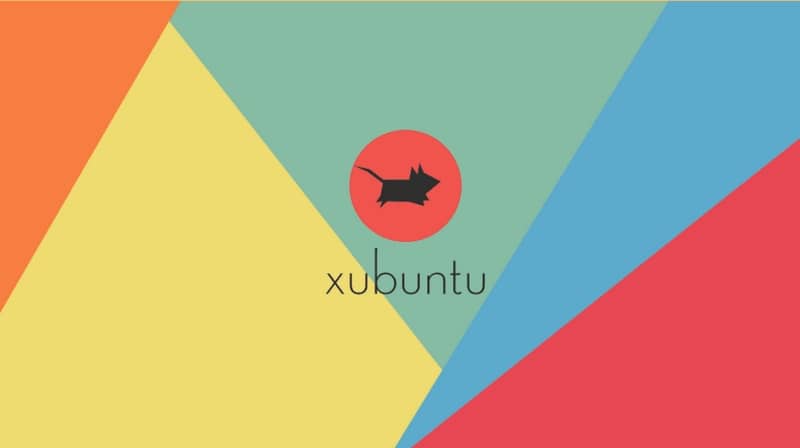
Une fois le système lancé, vous pouvez initialement trouver deux options, qui sont d’ essayer ou d’installer Xubuntu . Donc, l’option qui vous intéresse est la numéro deux, vous devez d’abord définir la langue sur l’espagnol dans le menu de gauche qui s’affiche à l’écran.
Lors de la sélection de la langue, cliquez sur installer, dans la fenêtre suivante, vous devez choisir le clavier, vous devez donc choisir «Amérique latine» et continuer. Ensuite, vous trouverez deux options supplémentaires mais il est recommandé d’appuyer sur «continuer» et rien ne doit être téléchargé dans cette section.
Plus tard, une autre fenêtre sera affichée qui correspond au «type d’installation». Vous pouvez y sélectionner la première option qui est: effacer le disque et installer Xubuntu , puis cliquer sur continuer. Alors la fenêtre suivante correspond à: où êtes-vous? à partir duquel vous devez rechercher le pays dans lequel vous vous trouvez actuellement.
Ensuite, une série de questions seront affichées auxquelles vous devez répondre à partir de l’onglet Qui êtes-vous?, De sorte que le nom et un mot de passe sont ajoutés. Insistant sur le fait que le mot de passe est essentiel à retenir pour les autres configurations, au fur et à mesure que vous continuez, vous trouverez plusieurs onglets concernant la description de Xubuntu et l’aide.
Enfin, lorsque le processus est terminé, un avertissement apparaîtra indiquant que l’ordinateur doit être redémarré, une fois qu’il a redémarré, le mot de passe doit être saisi et il est accessible. Puisque le système est installé et que vous pouvez retirer la clé USB à la dernière étape. De même, il convient de souligner qu’il est également recommandé de redémarrer un serveur Web Apache sous Linux Ubuntu .